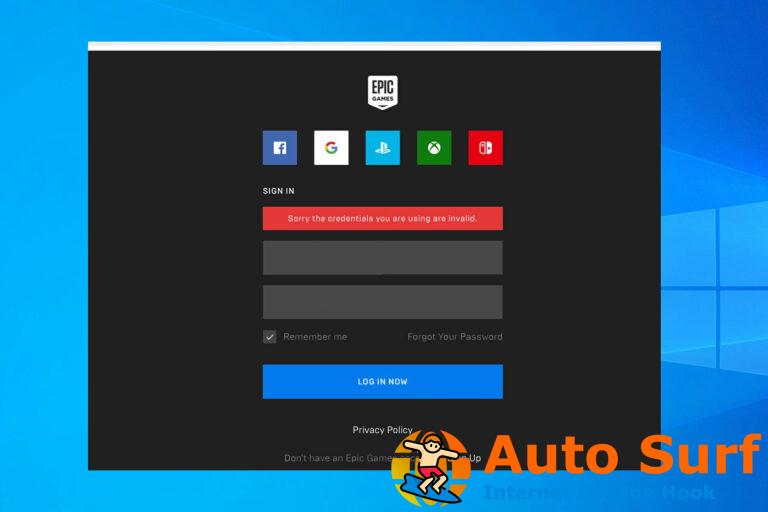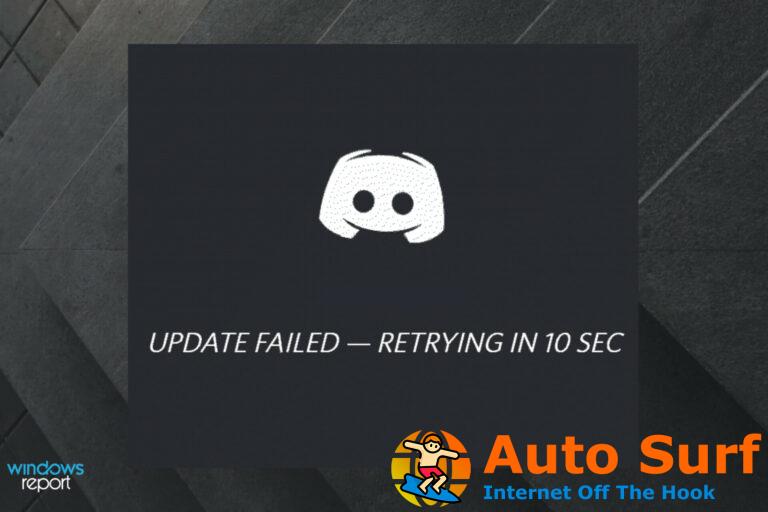- Si Adobe Audition sigue congelándose durante la grabación, la causa podría ser una PC lenta.
- Los usuarios se quejan de que Adobe Audition también se congela cuando se inicializa, por la misma razón.
- La solución es usar Monitor de recursos y finalizar el proceso problemático.
- Esto desbloqueará Audition, pero también podría cancelar los altavoces, lo cual se puede arreglar fácilmente.
Adobe Audition es una herramienta de edición de audio de primera clase utilizada por millones de editores profesionales y aficionados en todo el mundo.
Como es el caso con todo el software de Adobe, Audition ofrece muchos tutoriales para que pueda comenzar con el proceso de edición y consejos útiles para ayudarlo a progresar y unirse a comunidades creativas.
Por otro lado, los programas de Adobe a veces pueden ser bastante exigentes en términos de recursos y requisitos del sistema.
Los usuarios a menudo se quejan de que Audition se congela cuando se ejecutan varios programas simultáneamente, o cuando se ejecuta con Premiere Pro también abierto.
A veces, Audition dejaba de funcionar durante la grabación o se congelaba al inicializar.
En este punto, Audition muestra una no responde mensaje. La peor parte es que al recargar el programa se pierde todo el trabajo realizado hasta ese momento.
ahora un usuario de Reddit sugirió una solución extremadamente útil y es probable que compartirla ahorre algunos problemas para muchos fanáticos de Audition. Especialmente porque este es un problema que ha estado ocurriendo durante bastante tiempo.
La solución emplea la función Analizar cadena de espera en el Monitor de recursos del Administrador de tareas.
¿Cómo soluciono la congelación de Adobe Audition en mi computadora?
1. Usar el Monitor de recursos
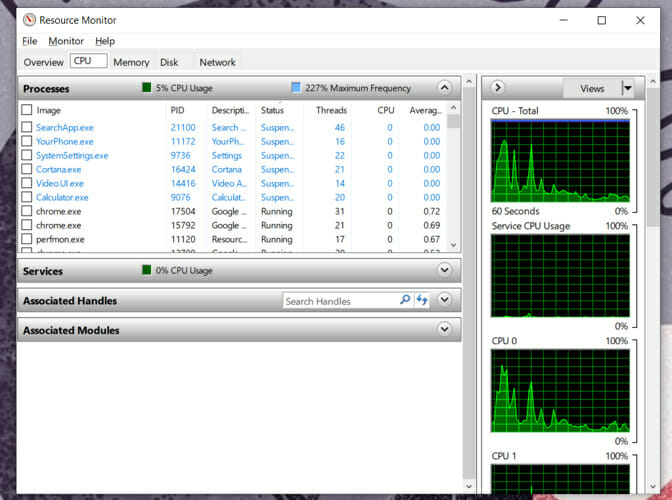
- Abra el Monitor de recursos escribiendo resmon en la barra de búsqueda.
- En la pestaña CPU, debería ver los procesos que no responden marcados en rojo.
- Haga clic derecho sobre él y seleccione Analizar cadena de espera...
- Debería ver uno o dos procesos en la ventana emergente (cada uno con un subproceso adjunto y con svchost.exe en sus nombres)
- Selecciona el último subproceso en la lista (la svchost.exe subproceso adjunto al último proceso.
- Hacer clic Proceso finalizado.
Nota: Es posible que la audición se cierre durante el último paso. Pero, según los comentarios, en la mayoría de los casos se descongelará y su trabajo debería estar allí.
Además, los altavoces y el micrófono dejarán de funcionar. En este punto, debe hacer clic con el botón derecho en el icono de la bandeja de sonido, seleccionar Sonidos > Reproducción > haga clic con el botón derecho en los altavoces > Probar.
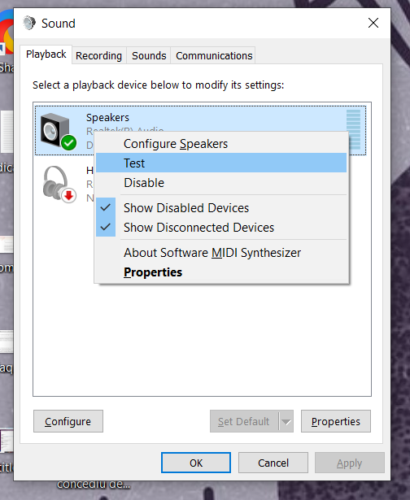
El sonido ahora debería funcionar normalmente. Si no es así, guarde su progreso, cierre el programa y reinicie la computadora.
2. Instale una copia nueva de Audition
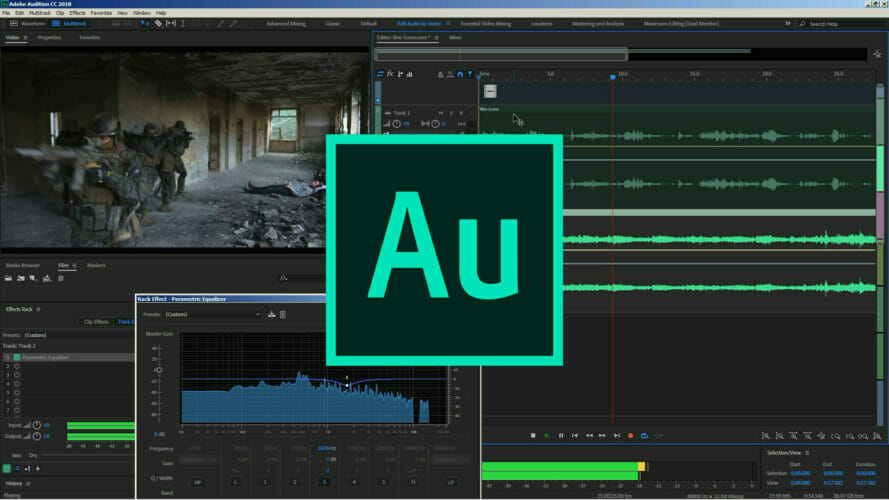
Aunque es menos probable que la causa sea una versión corrupta de Adobe Audition, no debe quitarla de la lista.
Además, lo mejor es que te asegures en todo momento de que tu software tenga las últimas actualizaciones y sea compatible con tu SO.
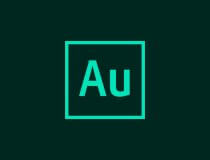
Audición de adobe
¿Adobe Audition sigue congelándose en su PC? Asegúrese de tener la última versión con todas las increíbles funciones incluidas.
Aunque la solución de solución de problemas que se presenta aquí aborda Adobe Audition, en realidad se puede usar para el mismo propósito para cualquier programa que no responda en Adobe Creative Cloud Suite.
El único truco es identificar correctamente el subproceso que está causando el problema.
Esperamos que este sea un consejo útil y nos gustaría saber si desbloqueó con éxito Audition usándolo. Siéntase libre de usar la sección de comentarios para cualquier información sobre este tema.



![Error DNS PS4 [A DNS Server Cannot Be Used]: Diagnosticar y arreglar Error DNS PS4 [A DNS Server Cannot Be Used]: Diagnosticar y arreglar](https://auto-surf.ro/wp-content/uploads/1673783890_Error-DNS-PS4-A-DNS-Server-Cannot-Be-Used-Diagnosticar-768x768.jpg?v=1673783892)